Cómo convertir CD a archivos de audio MP3 sin perder calidad
Wondershare UniConverter permite convertir sus CD a formatos de audio populares como MP3, WAV, M4A y otros. A continuación se enumeran los pasos para el mismo.
Cómo convertir CD a archivos de audio MP3 - Guía del usuario de Wondershare UniConverter (Win)
Paso 1 Inicie Wondershare UniConverter y elija la función CD Ripper.
Abra el software Wondershare y vaya a la sección Caja de herramientas en la interfaz principal. Seleccione CD Ripper de la lista de funciones compatibles.
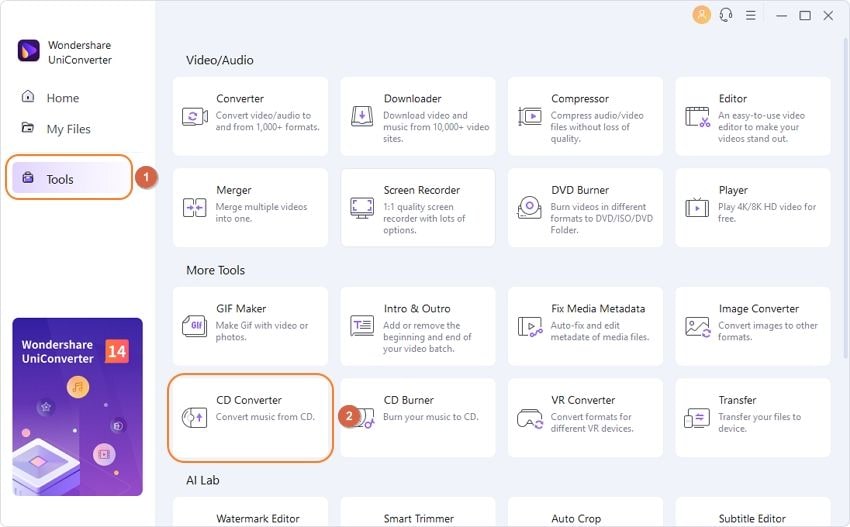 </ p >
</ p >
Paso 2 Elija los archivos de CD que desea convertir.
Aparecerá una ventana emergente que le pedirá que inserte un CD .
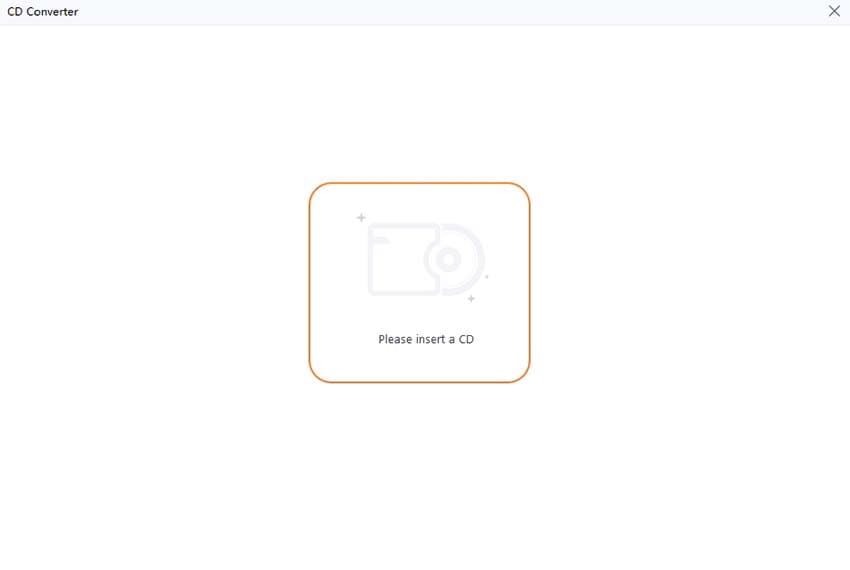
Una vez que haya conectado su CD a la computadora, todos los archivos de audio se enumerarán en la interfaz. Seleccione los archivos de audio que desea convertir y puede reproducirlos para obtener una vista previa haciendo clic en el ícono Reproducir .
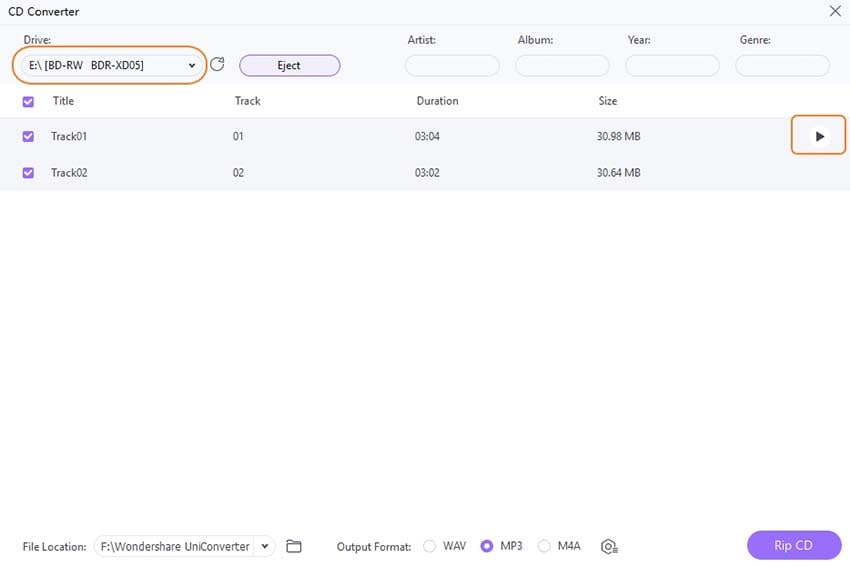 </ p >
</ p >
Consejos: Si Wondershare UniConverter no puede reconocer su CD correctamente, reinicie el programa y haga clic en la opción CD Ripper nuevamente.
Paso 3 Seleccione el formato de salida para convertir CD a audio.
Elija la salida como WAV, MP3 o M4A según sus necesidades. Haga clic en el ícono de Configuración para personalizar más parámetros como Canal , Frecuencia de muestreo , y Tasa de bits .
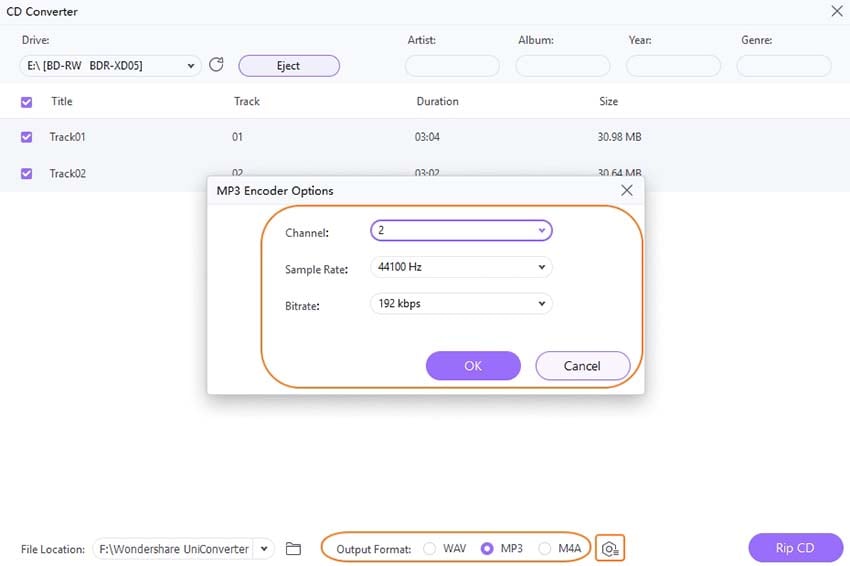
Paso 4 Convierte CD a MP3 fácilmente.
Elija la carpeta de salida del archivo en la pestaña Salida . Finalmente, haga clic en el botón Copiar CD para comenzar a convertir CD en archivos de audio sin perder calidad.
 </ p>
</ p>
Recibirás una notificación de Convertir correctamente una vez que finalice el proceso. Haga clic en el botón Aceptar para convertir más archivos y presione el botón Abrir carpeta para encontrar sus archivos de audio convertidos.
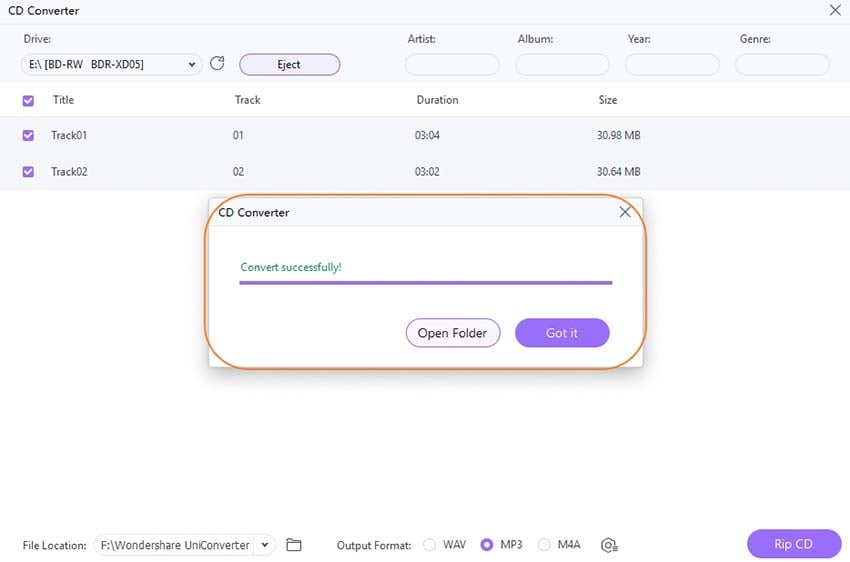 </ p>
</ p>
Más Informaciones Útiles
Tu caja de herramientas de video completa